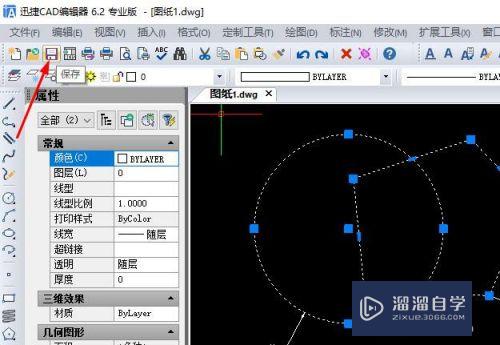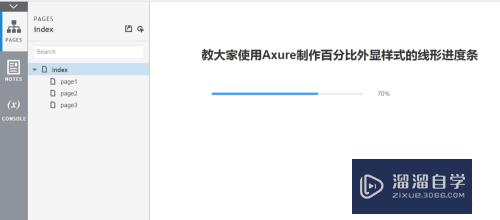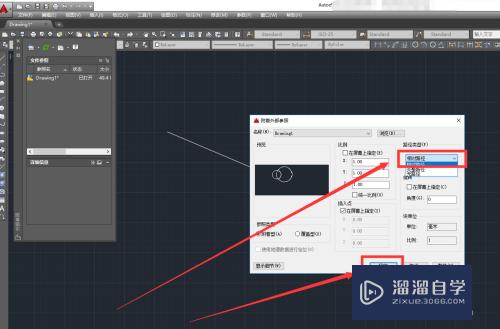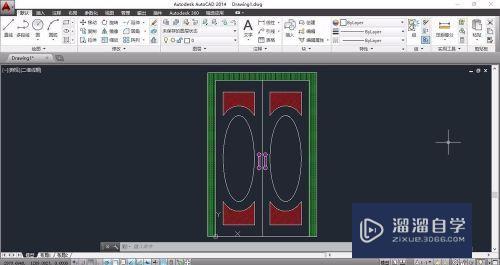CAD2018如何更改默认界面为经典界面(cad2018默认界面如何设置为经典模式)优质
自从AutoCAD2015之后。工作界面就没有经典模式了。这给很多熟悉原有界面的用户带来了很多不适应。我们通过更改布局。重新用回经典模式。下面一起来看看更改步骤。
工具/软件
硬件型号:机械革命极光Air
系统版本:Windows7
所需软件:CAD2015
方法/步骤
第1步
打开AutoCAD2018软件。单击左上角的向下三角形。打开。单击“显示菜单栏”;
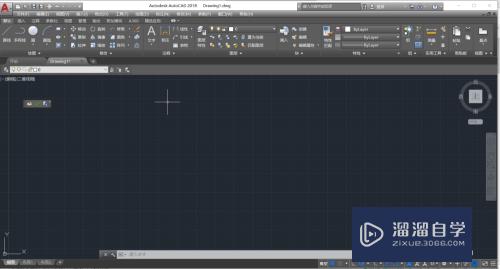
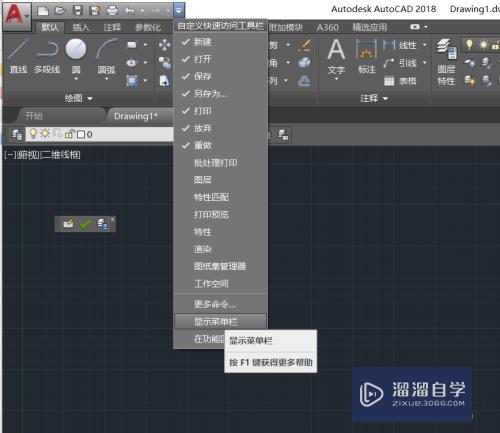
第2步
打开“工具”菜单—“选项板”—“功能区”。关闭功能区;
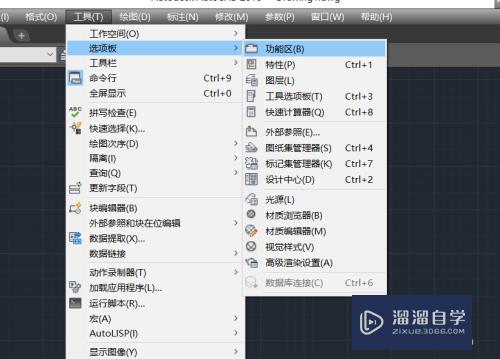
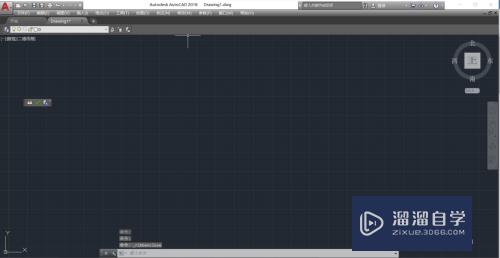
第3步
单击打开“工具”菜单—“工具栏”—“AutoCAD”。把“标准。样式。图层。特性。绘图。修改。绘图次序”勾上;
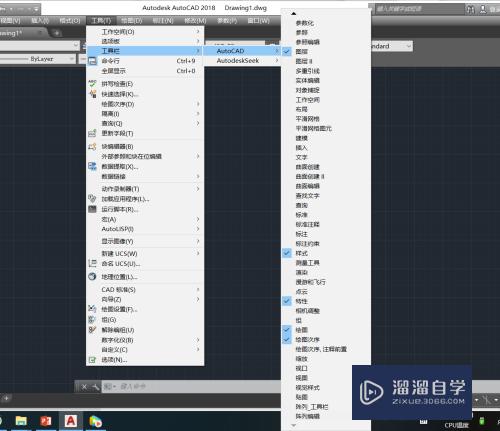
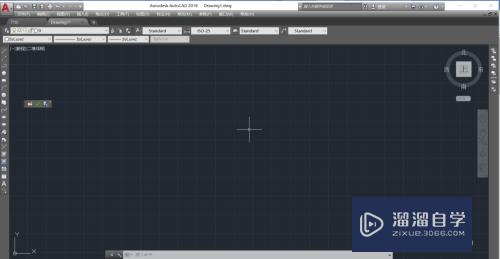
第4步
将当前工作空间另存为“AutoCAD 经典”;
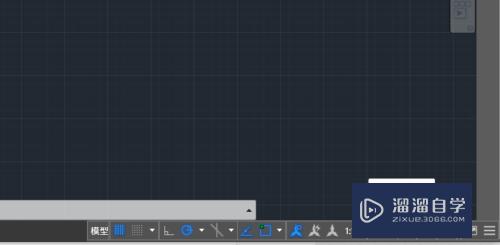
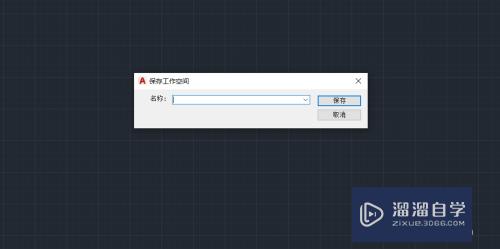
第5步
这样就可以在几个工作模式之间切换了。
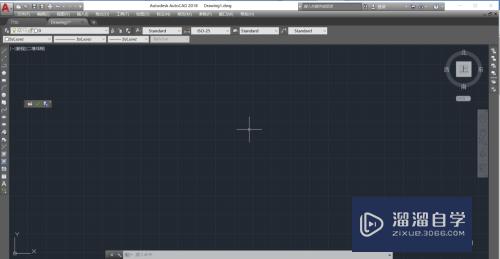
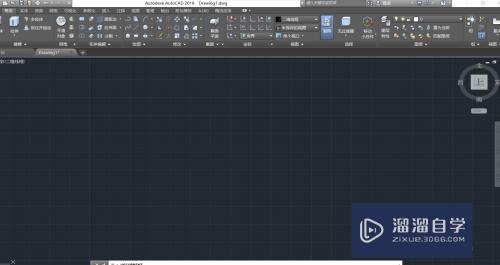
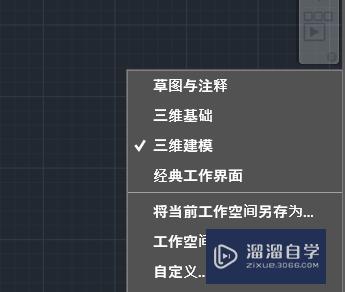
以上关于“CAD2018如何更改默认界面为经典界面(cad2018默认界面如何设置为经典模式)”的内容小渲今天就介绍到这里。希望这篇文章能够帮助到小伙伴们解决问题。如果觉得教程不详细的话。可以在本站搜索相关的教程学习哦!
更多精选教程文章推荐
以上是由资深渲染大师 小渲 整理编辑的,如果觉得对你有帮助,可以收藏或分享给身边的人
本文标题:CAD2018如何更改默认界面为经典界面(cad2018默认界面如何设置为经典模式)
本文地址:http://www.hszkedu.com/65463.html ,转载请注明来源:云渲染教程网
友情提示:本站内容均为网友发布,并不代表本站立场,如果本站的信息无意侵犯了您的版权,请联系我们及时处理,分享目的仅供大家学习与参考,不代表云渲染农场的立场!
本文地址:http://www.hszkedu.com/65463.html ,转载请注明来源:云渲染教程网
友情提示:本站内容均为网友发布,并不代表本站立场,如果本站的信息无意侵犯了您的版权,请联系我们及时处理,分享目的仅供大家学习与参考,不代表云渲染农场的立场!